14 марта 2022 года Роскомнадзор добавил сайт Facebook* в реестр запрещенных ресурсов.
Это связано с тем, что Meta*, которой принадлежит Facebook* и Instagram*, признана в России экстремистской организацией и заблокирована на ее территории. По этой причине интеграцию CRM и Facebook можно настроить только с помощью VPN, страна Нидерланды.
Вы можете настроить интеграцию CRM-системы с социальной сетью Facebook, после чего заявки, оставленные в формах на страницах социальной сети, автоматически поступят в CRM.
В CRM-системе откройте раздел «Настройки», выберите «Интеграция», перейдите на вкладку «Сервисы» и нажмите «Подключить» для сервиса Facebook.
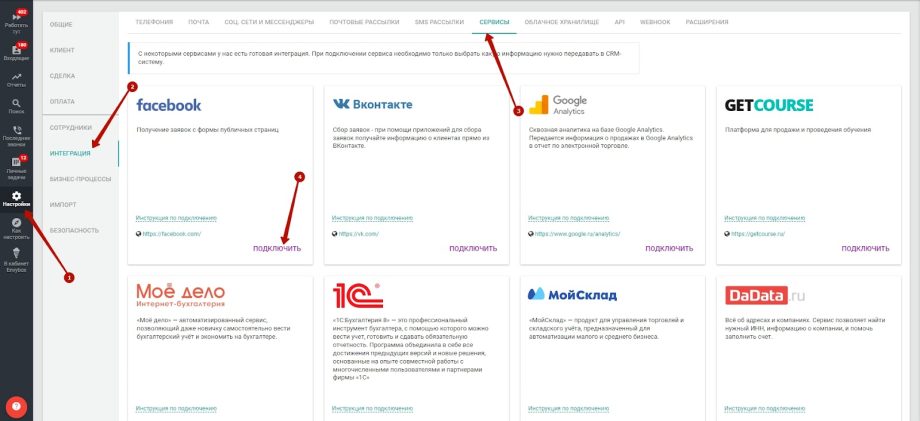
Если Вы не авторизованы в социальной сети с этого компьютера, у Вас появится форма для ввода логина и пароля, укажите необходимые сведения для входа и нажмите кнопку «Вход».

Если у Вас отсутствуют созданные страницы в Facebook, то Вам будет предложено создать страницу. При нажатии на кнопку “Создать страницу” откроется Facebook в новой странице браузера с возможностью создать страницу.

Необходимо заполнить Информацию о странице. Название и категория — обязательные поля, описание — необязательное поле, и нажать кнопку “Создать Страницу”.

Для создания страницы с формами запроса контактных данных в Facebook, выполните вход в социальную сеть, в правом верхнем углу нажмите кнопку “Меню”, выберите “Страницы”.

Далее, в левом верхнем углу нажмите кнопку “Создать новую Страницу”.

Необходимо заполнить Информацию о странице. Название и категория — обязательные поля, описание — необязательное поле, и нажать кнопку “Создать Страницу”.

Для создания форм захвата контактов, на созданной странице нажмите «Инструменты для публикации».

Откроется Meta Business Suite, в меню слева выберите “Все инструменты”, далее “Моментальные формы”, и нажмите кнопку “Создать форму” в правом верхнем углу.

По умолчанию установлен тип «Новая форма», нажмите кнопку «Далее».

Укажите название формы, заполните необходимую информацию на вкладке «Контент» и нажмите на кнопку «Опубликовать».

После этого создание формы будет завершено.
Далее вернитесь в CRM-систему, нажмите кнопку «Подключить» для сервиса Facebook и появятся созданные Вами страницы с формами. По умолчанию будут выбраны все Ваши созданные страницы, в случае необходимости Вы можете изменить с каких страниц будет направляться информация. Также здесь появятся созданные Вами формы.

Активируйте ползунок у выбранной формы, выберите тип входящего обращения, ответственного, и воронку, которые будут присваиваться при поступлении заявок из Facebook и настройте соответствие полей.

После указания всей необходимой информации нажмите кнопку «Сохранить». На этом настройка интеграции CRM-системы и Facebook будет завершена.

Оставьте комментарий